陡峭区域深度加工轮廓铣是一种能够指定陡峭角度的深度加工轮廓铣,它是通过多个切削层来加工零件表面轮廓的一种固定轴铣操作。下面以图12.3.9所示的模型为例,讲解创建陡峭区域深度加工轮廓铣的一般过程。图12.3.9 陡峭区域深度加工轮廓铣Task1.打开模型文件并进入加工模块Step1.打开文件D:\ug90\work\ch12.03\zlevelprofile2.prt。在“切削参数”对话框中单击选项卡,设置图12.3.17所示的参数,单击按钮,系统返回到“深度加工轮廓”对话框。......
2023-11-20

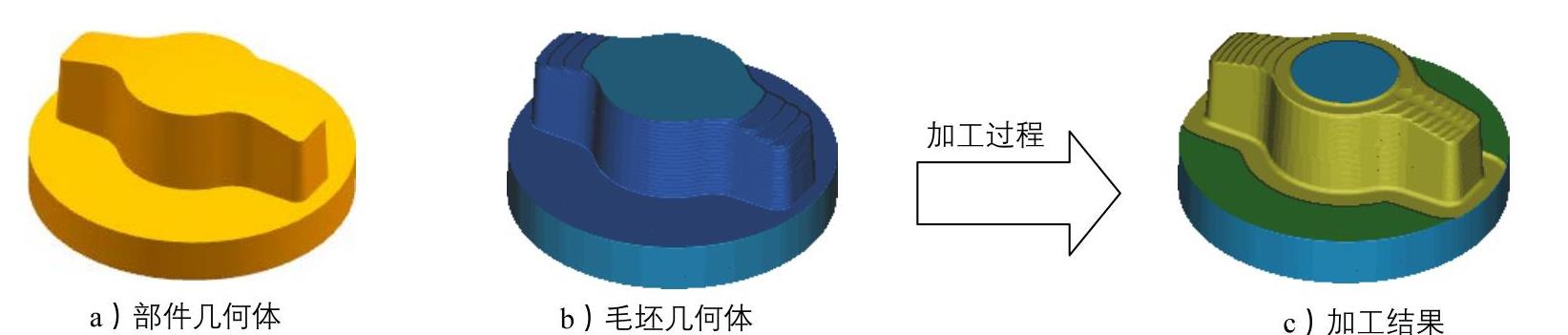
 选择
选择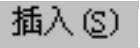
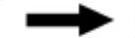
 命令,系统弹出“创建刀具”对话框。
命令,系统弹出“创建刀具”对话框。 确定刀具类型。在“创建刀具”对话框的
确定刀具类型。在“创建刀具”对话框的 下拉列表中选择
下拉列表中选择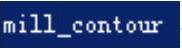 选项,在
选项,在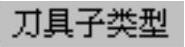 区域中选择“MILL”
区域中选择“MILL” ,在
,在
 按钮,系统弹出“
按钮,系统弹出“ 设置刀具参数。在“铣刀-5参数”对话框
设置刀具参数。在“铣刀-5参数”对话框 区域的
区域的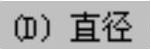 文本框中输入值6.0,在
文本框中输入值6.0,在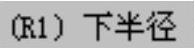 文本框中输入值1.0,其余采用默认参数设置,单击
文本框中输入值1.0,其余采用默认参数设置,单击 按钮,完成刀具的创建。
按钮,完成刀具的创建。 选择下拉菜单
选择下拉菜单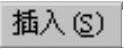
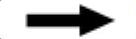
 命令,系统弹出图16.3.40所示的“创建工序”对话框。
命令,系统弹出图16.3.40所示的“创建工序”对话框。 在“创建工序”对话框的
在“创建工序”对话框的 下拉列表中选择
下拉列表中选择 选项,在
选项,在 区域中单击“深度轮廓加工”按钮
区域中单击“深度轮廓加工”按钮 ,在
,在 下拉列表中选择
下拉列表中选择 选项,在
选项,在 下拉列表中选择
下拉列表中选择 选项,在
选项,在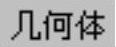 下拉列表中选择
下拉列表中选择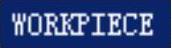 选项,在
选项,在 下拉列表中选择
下拉列表中选择 选项,单击
选项,单击 按钮,此时,系统弹出图16.3.41所示的“深度轮廓加工”对话框。
按钮,此时,系统弹出图16.3.41所示的“深度轮廓加工”对话框。 :这是等高轮廓铣区别于其他型腔铣的一个重要参数。如果在其右边的下拉菜单中选择
:这是等高轮廓铣区别于其他型腔铣的一个重要参数。如果在其右边的下拉菜单中选择 选项,就可以在被激活的
选项,就可以在被激活的 文本框中输入角度值,这个角度称为陡峭角。零件上任意一点的陡峭角是刀轴与该点处法向矢量所形成的夹角。选择
文本框中输入角度值,这个角度称为陡峭角。零件上任意一点的陡峭角是刀轴与该点处法向矢量所形成的夹角。选择 选项后,只有陡峭角度大于或等于给定的角度的区域才能被加工。
选项后,只有陡峭角度大于或等于给定的角度的区域才能被加工。 文本框:用于定义在不连贯的切削
文本框:用于定义在不连贯的切削 文本框:该文本框用于定义生成刀具路径时的最小
文本框:该文本框用于定义生成刀具路径时的最小 文本框:用于设置加工区域内每次切削的深度。系统将计算等于且不超出指定的
文本框:用于设置加工区域内每次切削的深度。系统将计算等于且不超出指定的 值的实际切削层。
值的实际切削层。 单击“深度轮廓加工”对话框
单击“深度轮廓加工”对话框 右侧的
右侧的 按钮,系统弹出“切削区域”对话框。
按钮,系统弹出“切削区域”对话框。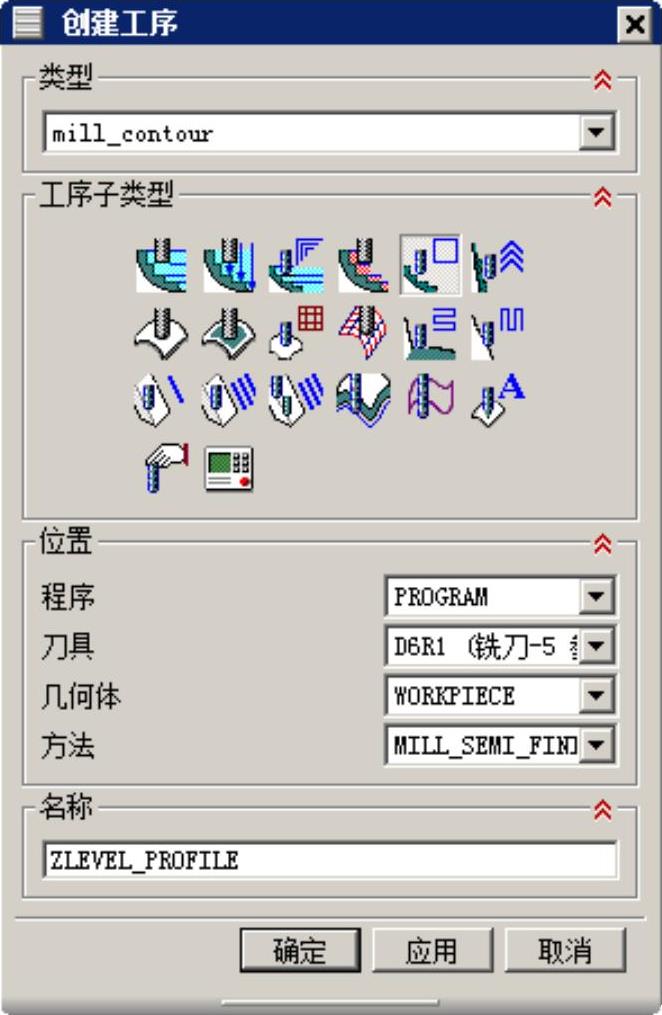
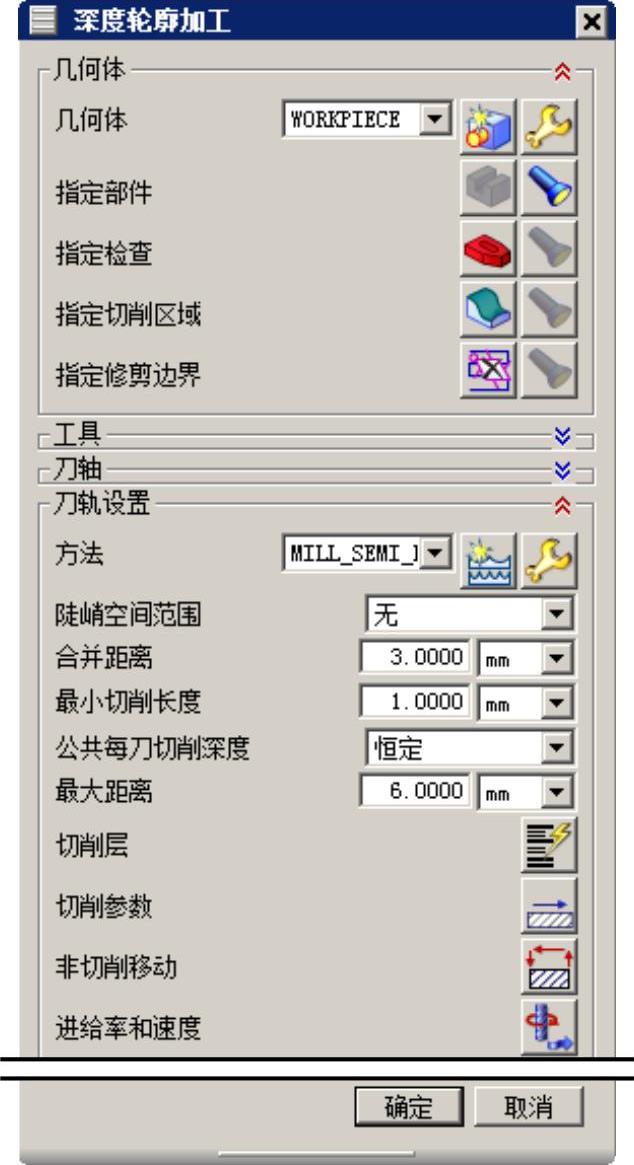
 在绘图区中选取图16.3.43所示的切削区域,单击
在绘图区中选取图16.3.43所示的切削区域,单击 按钮,系统返回到“深度轮廓加工”对话框。
按钮,系统返回到“深度轮廓加工”对话框。 设置刀具路径参数。在“深度轮廓加工”对话框的
设置刀具路径参数。在“深度轮廓加工”对话框的 文本框中输入值2.0,在
文本框中输入值2.0,在 文本框中输入值1.0,在
文本框中输入值1.0,在 的下拉列表中选择
的下拉列表中选择 选项,然后在
选项,然后在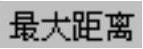 文本框中输入值0.5。
文本框中输入值0.5。 设置切削层。单击“深度轮廓加工”对话框中的“切削层”按钮
设置切削层。单击“深度轮廓加工”对话框中的“切削层”按钮 ,系统弹出图16.3.43所示的“切削层”对话框,这里采用系统默认参数,单击
,系统弹出图16.3.43所示的“切削层”对话框,这里采用系统默认参数,单击 按钮,系统返回到“深度轮廓加工”对话框。
按钮,系统返回到“深度轮廓加工”对话框。 单击“深度轮廓加工”对话框中的“切削参数”按钮
单击“深度轮廓加工”对话框中的“切削参数”按钮 ,系统弹出“切削参数”对话框。
,系统弹出“切削参数”对话框。 单击“切削参数”对话框中的
单击“切削参数”对话框中的
 下拉列表中选择
下拉列表中选择 选项。(www.chuimin.cn)
选项。(www.chuimin.cn)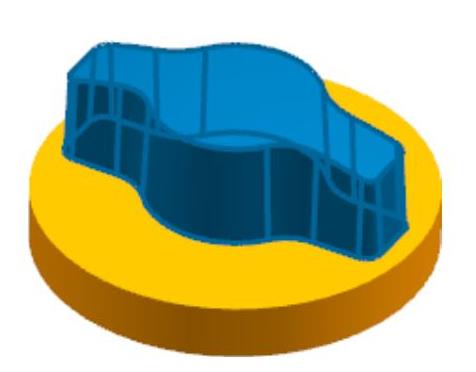
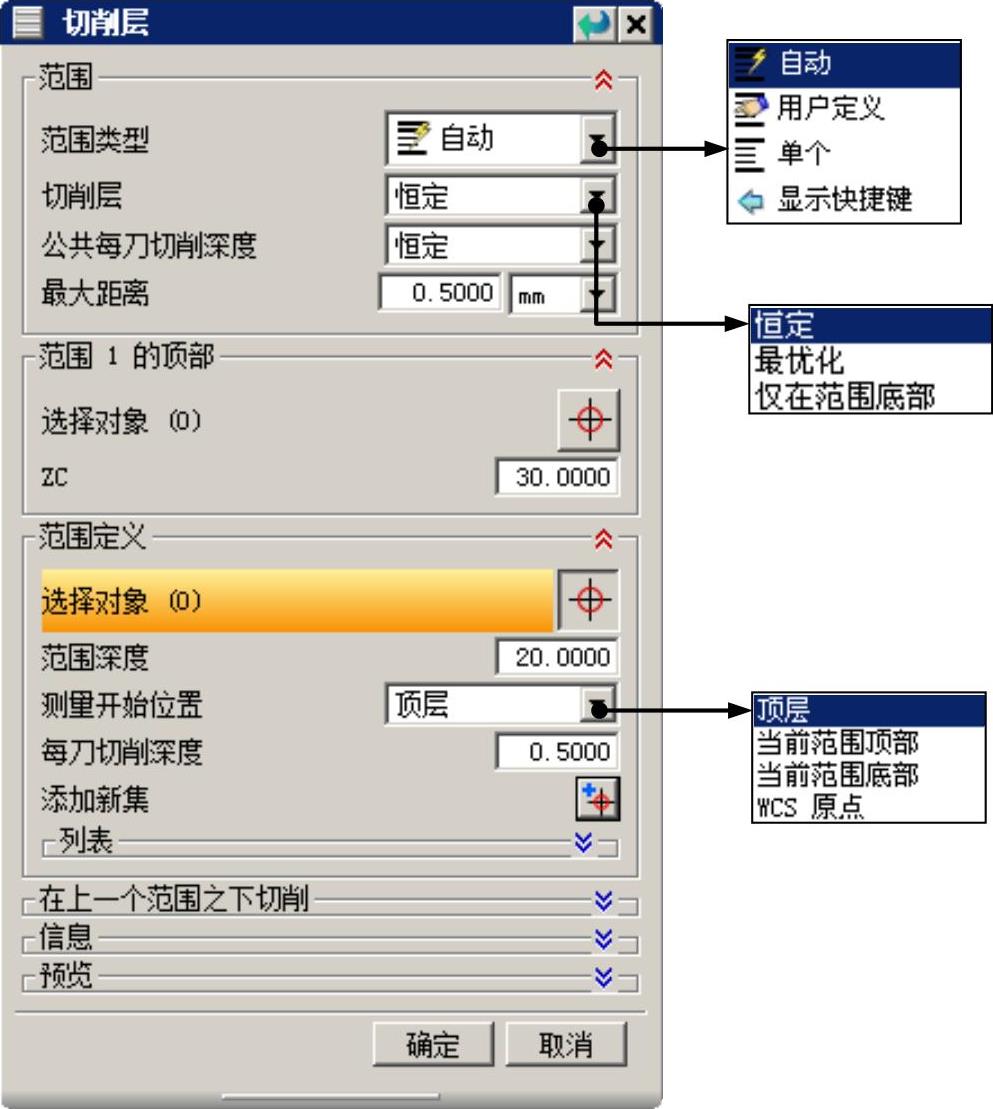
 单击“切削参数”对话框中的
单击“切削参数”对话框中的 选项卡,参数设置值如图16.3.44所示,单击
选项卡,参数设置值如图16.3.44所示,单击 按钮,系统返回到“深度轮廓加工”对话框。
按钮,系统返回到“深度轮廓加工”对话框。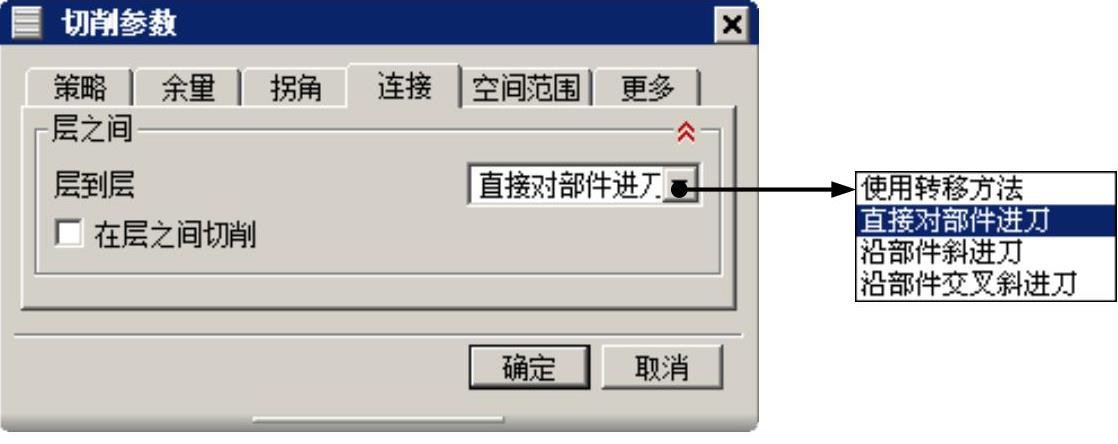
 选项卡部分选项的说明如下。
选项卡部分选项的说明如下。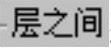 选项:这是专门用于深度铣的切削参数。
选项:这是专门用于深度铣的切削参数。 :使用进刀/退刀的设定信息,每个刀路会抬刀到安全平面。
:使用进刀/退刀的设定信息,每个刀路会抬刀到安全平面。 :将以跟随部件的方式来定位移动刀具。
:将以跟随部件的方式来定位移动刀具。 :将以跟随部件的方式,从一个切削层到下一个切削层,需要指定
:将以跟随部件的方式,从一个切削层到下一个切削层,需要指定 ,此时刀路较完整。
,此时刀路较完整。 :与
:与 相似,不同的是在斜削进下一层之前完成每个刀路。
相似,不同的是在斜削进下一层之前完成每个刀路。 :可在深度铣中的切削层间存在间隙时创建额外的切削,消除在标准层到层加工操作中留在浅区域中的非常大的残余高度。
:可在深度铣中的切削层间存在间隙时创建额外的切削,消除在标准层到层加工操作中留在浅区域中的非常大的残余高度。 在“深度轮廓加工”对话框中单击“非切削移动”按钮
在“深度轮廓加工”对话框中单击“非切削移动”按钮 ,系统弹出“非切削移动”对话框。
,系统弹出“非切削移动”对话框。 单击“非切削移动”对话框中的
单击“非切削移动”对话框中的 选项卡,在
选项卡,在 文本框中输入值1.0,其余参数采用默认设置。
文本框中输入值1.0,其余参数采用默认设置。 单击“非切削移动”对话框中的
单击“非切削移动”对话框中的 选项卡,其参数设置值如图16.3.45所示,单击
选项卡,其参数设置值如图16.3.45所示,单击 按钮,完成非切削移动参数的设置。
按钮,完成非切削移动参数的设置。 在“深度轮廓加工”对话框中单击“进给率和速度”按钮
在“深度轮廓加工”对话框中单击“进给率和速度”按钮 ,系统弹出“进给率和速度”对话框。
,系统弹出“进给率和速度”对话框。 在“进给率和速度”对话框中选中
在“进给率和速度”对话框中选中
 文本框中输入值400.0,按下键盘上的Enter键,然后单击
文本框中输入值400.0,按下键盘上的Enter键,然后单击 按钮。
按钮。 单击
单击 按钮,完成进给率和速度的设置,系统返回到“深度轮廓加工”对话框。
按钮,完成进给率和速度的设置,系统返回到“深度轮廓加工”对话框。
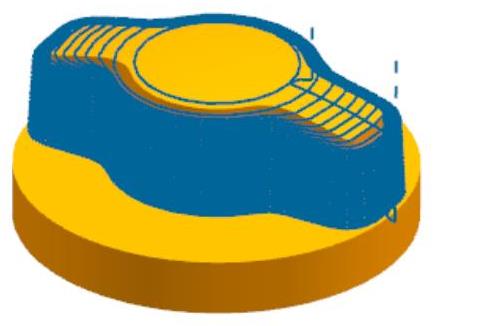
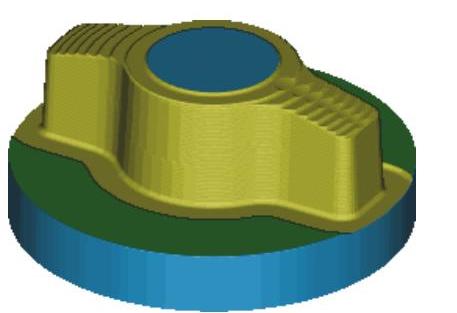







相关推荐